Заиста брз начин за даљинско повезивање са ЛинукомПЦ без муке је Теамвиевер. То је популарно средство међу ИТ професионалцима. У погледу софтвера, тешко је победити. Поготово јер алат не само да нуди брз и једноставан начин за даљински приступ рачунару, већ и веома лако разговара са особом на другом крају, дели датотеке и напред, па чак и спрема везе са рачунаром за касније. Ево како се користи ТеамВиевер на Линуку.
СПОИЛЕР АЛЕРТ: Померите се према доле и погледајте видео водич на крају овог чланка.
Инсталирање Теамвиевера на Линук
Када је у питању инсталирање Теамвиевера на Линук,ниједна дистрибуција није иста. Компанија у целини има одличну подршку за Линук кориснике, али неке дистрибуције добијају више љубави од других. Ево како да алат ради на вашем Линук рачунару.
Убунту и Дебиан
На жалост, нема ППА-ова или Дебиан-ових спремиштакоји носе алатку ТеамВиевер. То је због чињенице да је ТеамВиевер власнички програм, а дистрибуција софтвера је илегална. Поред тога, то није опен соурце, тако да то значи да одржавачи оперативног система то никако не би желели. Срећом, корисници могу инсталирати софтвер користећи датотеку Дебиан пакета.

Да бисте покренули поступак инсталације, идите на званичну веб локацију и изаберите дугме за преузимање под „Убунту, Дебиан“. Када је преузимање завршено, отворите прозор терминала и користите ЦД наредба за навигацију до Басх шкољке до фасцикле Довнлоадс на рачунару.
cd ~/Downloads
Једном тамо, користите дпкг алат за инсталирање софтвера.
Напомена: Ако користите Дебиан, провјерите има ли ваш корисник приступ судо. Ако не, учините то. Алтернативно, овај поступак користите користећи роот (су) уместо наредбе судо.
sudo dpkg -i teamviewer*.deb
Како се овај софтвер инсталира, могу се појавити неки проблеми. Теамвиевер може рећи да неке зависности нису задовољне. Брз начин да то поправите је коришћење:
Убунту и тренутни Дебиан
sudo apt install -f
Олд Дебиан
sudo apt-get install -f
Арцх Линук
Из очигледних правних разлога Арцх Линук то не чинидистрибуирати Теамвиевер. Као резултат тога, корисници морају инсталирати софтвер путем АУР-а. Да бисте то учинили, прво отворите терминал и инсталирајте потребне зависности које Теамвиевер може да изгради.
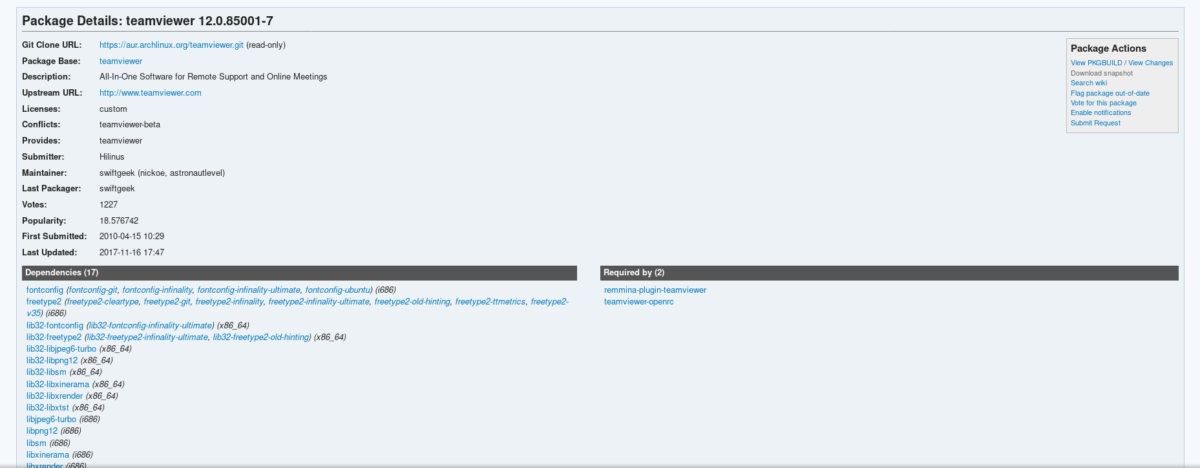
Напомена: Морате имати омогућено спремиште с више либа у вашем /етц/пацман.цонф датотека или Теамвиевер неће правити исправно.
sudo pacman -S lib32-libpng12 lib32-dbus lib32-libxinerama lib32-libjpeg6-turbo lib32-libxtst
Уз инсталиране зависности, време је дазапочети процес изградње. Започните тако што ћете отворити страницу Теамвиевер АУР и кликнути на „преузми снимак“. Када је преузимање завршено, помоћу команде ЦД идите у мапу Довнлоадс.
cd ~/Downloads
Унутар преузимања извуците датотеку снимка АУР Теамвиевер.
tar -xvzf teamviewer.tar.gz
Унесите фасциклу извучене архиве снимака помоћу команде ЦД.
cd teamviewer
На крају, направите Арцх пакет са наредбом макепкг.
makepkg
Када макепкг довршава, инсталирајте пакет помоћу пацман менаџера пакета.
sudo pacman -U teamviewer-*.pkg.tar.xz
Обавезно омогућите услугу теамвиевер-а путем системд-а пре употребе софтвера:
sudo systemctl enable teamviewerd sudo systemctl start teamviewerd
Федора и ОпенСУСЕ
Корисници Федора и ОпенСУСЕ имају среће, као и једно и друготим оперативним системима Теамвиевер званично подржава (преко бинарног бина за преузимање). Да бисте инсталирали софтвер на ваш систем, идите на званичну страницу и кликните на зелено дугме за преузимање под „РедХат, ЦентОС, Федора, СУСЕ“.
Федора упутства
Прво, користите ЦД наредба у терминалу да се помакне до мапе за преузимање.
cd ~/Downloads
Затим користите днф пакет алат за инсталирање софтвера.
sudo dnf install teamviewer_*.i686.rpm
Упутства за ОпенСУСЕ
Употреба ЦД да бисте отишли у фасциклу „Преузимања“ на рачунару.
cd ~/Downloads
Затим, користите патентни затварач пакет алат за инсталирање софтвера на рачунар.
sudo zypper install teamviewer_*.i686.rpm
Опћенита упутства за Линук
Иако Теамвиевер није то направиоинсталирати бинарни бинарни систем за сваку појединачну дистрибуцију Линука икада направљену, и даље су пронашли начин да сви омогуће да користе свој производ. Ако не користите маинстреам Линук дистрибуцију, све што требате учинити је преузети изворну датотеку. Компилација није потребна. Уместо тога, једноставно преузмите датотеку тар.гз архиве, извадите је и покрените бинарну унутрашњост!
Да бисте је преузели, идите на званичну страницу и потражите „Остали системи (нису званично подржани)“.
Извадите је и нисте сигурни зашто не ради? Отворите терминал и покрените:
tv-setup checklibs
Коришћење Теамвиевер-а на Линуку
Повезивање преко Теамвиевера је врло лако, чак и на Линуку. За почетак отворите апликацију на рачунару. Затим затражите ИД партнера и лозинку од особе са којом ћете се повезати.
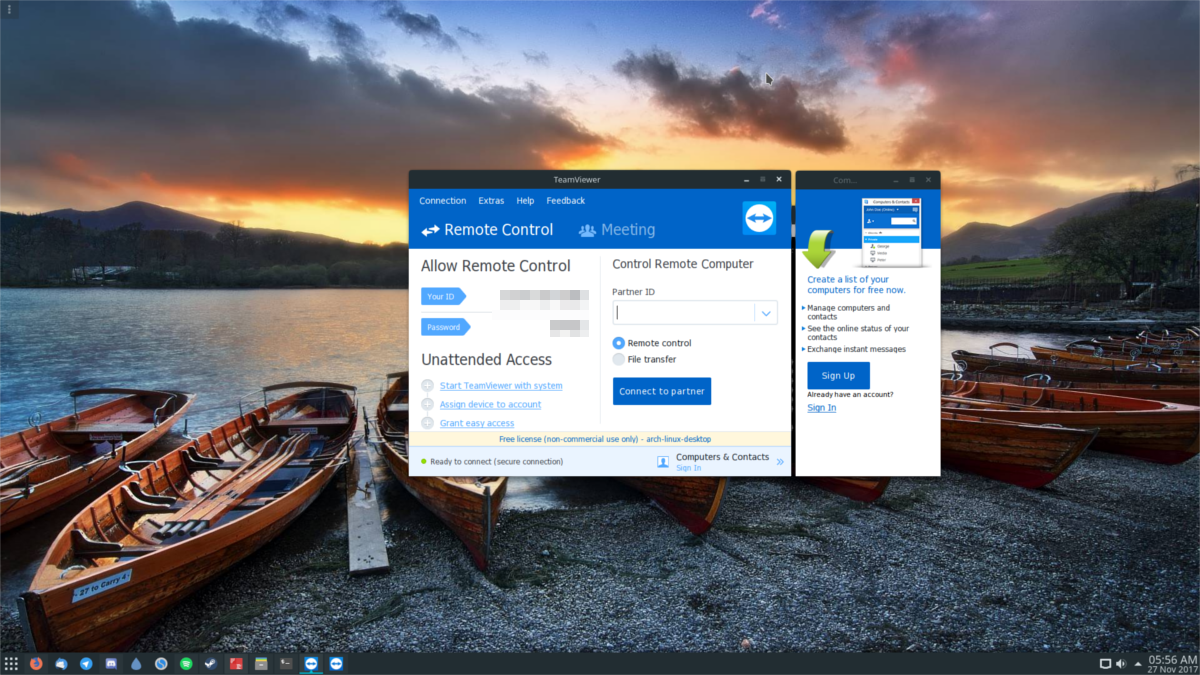
Након што их набавите, унесите ИД партнера у пољепоље за текст. Тако ћете отворити прозор са захтевом за „лозинком“. Унесите лозинку која вам је дата. Одавде ћете ући у удаљени рачунар и имати потпуну контролу.
Одавде је све врло равно напред. Користите миш за навигацију према удаљеном рачунару. Поред тога, кликните на „аудио / видео“ да бисте разговарали са особом на другом крају. Ако желите да неко други повеже с вама, једноставно поделите ИД партнера и лозинку за њих.
Алати клијента / домаћина Теамвиевер доступни су за преузимање на другим платформама, осим Линука. Углавном: Андроид, Виндовс, Мац, иОС и други.













Коментари